几何画板如何构造三角形内部的点 操作方法介绍
作者:075玩 来源:互联网 2023-12-29 08:20:19
在几何画板中,有圆和多边形的内部。选定“内部”——“构造”点,构造“内部上的点”或者“边界上的点”时,点都是在“内部”的边界上,可以沿边界“巡游”。通过在“内部”构造密集轨迹线,然后在轨迹线上构造点,这个点就只能在“内部”移动,几乎可以到达内部“任意”位置。下面将举例详细讲解几何画板三角形内部点的构造方法。
操作步骤如下:
1、构造三角形ABC(线段AB的方向自左向右),在边AB上构造点D。

2、选定点D,“度量”——“点的值”,得到点值度量值(D为轨迹主动点)。“数据”——“新建参数”,名称为n,数值为10,单位“无”。(内部轨迹线的条数)

3、做下图的计算。第一个计算把点值扩大 n倍,方便取整。第二个计算将第一个计算的数值取整后再除以n,得到小于但最接近 D点值的整数点值(在0到1之间,来确定轨迹线段的位置)。第三个计算得到去尾取整的尾(在0到1之间,作为轨迹点在平行于边BC的线段上的缩放比例)。

4、双击点A标记为中心,选定点B,“变换”——“缩放”,缩放值点选步骤3中的第二个计算值,得到点E。选定点E和边BC,“构造”——“平行线”,构造平行线与线段AC的交点F。

5、双击点E标记为中心,选定点F,“变换”——“缩放”,缩放值点选步骤3中的第三个计算值,得到点G。

6、选定点D和点G,“构造”——“轨迹”,在轨迹上构造点H。

7、增大n的值并提高轨迹采样率,点H就是只能在内部移动的点。(n越大轨迹线总长度越大,需要增加轨迹采样率才能保证轨迹密度)

以上给大家讲解了几何画板三角形内部点的构造方法,主要运用了几何画板轨迹功能。大家只需要多加练习,绝对能够非常快速的上手。
几何画板中文版
类别:图像制作 大小:77.61M 语言:简体中文
评分:6 下载地址- 本类推荐
- 本类排行
- 热门软件
- 热门标签
 汉字部首笔画数批量查询器 V1.0 绿色免费版 V1.0 绿色免费版
汉字部首笔画数批量查询器 V1.0 绿色免费版 V1.0 绿色免费版 职考宝典 V2020 免费版 V2020 免费版
职考宝典 V2020 免费版 V2020 免费版 城乡规划师准题库 V4.60 最新PC版 V4.60 最新PC版
城乡规划师准题库 V4.60 最新PC版 V4.60 最新PC版 笃行触摸屏答题系统 V5.0 官方版 V5.0 官方版
笃行触摸屏答题系统 V5.0 官方版 V5.0 官方版 Beacon Designer 8(设计引物软件) V8.14 免费版 Designer 8(设计引物软件) V8.14 免费版
Beacon Designer 8(设计引物软件) V8.14 免费版 Designer 8(设计引物软件) V8.14 免费版 使命召唤16战网破解补丁 V1.0 reloaded版 V1.0 reloaded版
使命召唤16战网破解补丁 V1.0 reloaded版 V1.0 reloaded版 真女神转生3高清重制版Steam破解补丁 V1.0 绿色免费版 V1.0 绿色免费版
真女神转生3高清重制版Steam破解补丁 V1.0 绿色免费版 V1.0 绿色免费版 真女神转生3hd免cd补丁 V1.0 绿色免费版 V1.0 绿色免费版
真女神转生3hd免cd补丁 V1.0 绿色免费版 V1.0 绿色免费版
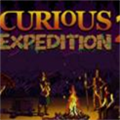 奇妙探险队2steam破解补丁 V1.0 绿色免费版 V1.0 绿色免费版
奇妙探险队2steam破解补丁 V1.0 绿色免费版 V1.0 绿色免费版 往日不再完全通关存档 V1.0 绿色免费版 V1.0 绿色免费版
往日不再完全通关存档 V1.0 绿色免费版 V1.0 绿色免费版 天命奇御凤凰破解补丁 V1.0 绿色免费版 V1.0 绿色免费版
天命奇御凤凰破解补丁 V1.0 绿色免费版 V1.0 绿色免费版 征服的荣耀围城未加密补丁 V1.0 CODEX版 V1.0 CODEX版
征服的荣耀围城未加密补丁 V1.0 CODEX版 V1.0 CODEX版 热血无赖终极版汉化补丁 游侠LMAO汉化组 V10.0 Steam版 游侠LMAO汉化组 V10.0 Steam版
热血无赖终极版汉化补丁 游侠LMAO汉化组 V10.0 Steam版 游侠LMAO汉化组 V10.0 Steam版 热血无赖终极版免CD补丁 V1.0 CODEX版 V1.0 CODEX版
热血无赖终极版免CD补丁 V1.0 CODEX版 V1.0 CODEX版 热血无赖终极版汉化补丁3DM版 V1.0 轩辕/蒹葭汉化组 V1.0 轩辕/蒹葭汉化组
热血无赖终极版汉化补丁3DM版 V1.0 轩辕/蒹葭汉化组 V1.0 轩辕/蒹葭汉化组 远哭5未加密补丁 V1.0 CODEX版 V1.0 CODEX版
远哭5未加密补丁 V1.0 CODEX版 V1.0 CODEX版








 萌侠挂机(无限盲盒)巴兔iPhone/iPad版
萌侠挂机(无限盲盒)巴兔iPhone/iPad版 新塔防三国-全民塔防(福利版)巴兔安卓折扣版
新塔防三国-全民塔防(福利版)巴兔安卓折扣版 皓月屠龙(超速切割无限刀)巴兔iPhone/iPad版
皓月屠龙(超速切割无限刀)巴兔iPhone/iPad版 异次元主公(SR战姬全免)巴兔iPhone/iPad版
异次元主公(SR战姬全免)巴兔iPhone/iPad版 火柴人归来(送兔年天空套)巴兔安卓版
火柴人归来(送兔年天空套)巴兔安卓版 大战国(魂环打金大乱斗)巴兔安卓版
大战国(魂环打金大乱斗)巴兔安卓版 世界异化之后(感性大嫂在线刷充)巴兔安卓版
世界异化之后(感性大嫂在线刷充)巴兔安卓版 云上城之歌(勇者之城)巴兔安卓折扣版
云上城之歌(勇者之城)巴兔安卓折扣版 武动六界(专属定制高返版)巴兔安卓折扣版
武动六界(专属定制高返版)巴兔安卓折扣版 主公带我飞(打金送10万真充)巴兔安卓版
主公带我飞(打金送10万真充)巴兔安卓版 龙神之光(UR全免刷充)巴兔安卓版
龙神之光(UR全免刷充)巴兔安卓版 风起苍岚(GM狂飙星环赞助)巴兔安卓版
风起苍岚(GM狂飙星环赞助)巴兔安卓版 仙灵修真(GM刷充1元神装)巴兔安卓版
仙灵修真(GM刷充1元神装)巴兔安卓版 绝地枪王(内玩8888高返版)巴兔iPhone/iPad版
绝地枪王(内玩8888高返版)巴兔iPhone/iPad版 火柴人归来(送兔年天空套)巴兔iPhone/iPad版
火柴人归来(送兔年天空套)巴兔iPhone/iPad版 世界异化之后(感性大嫂在线刷充)巴兔iPhone/iPad版
世界异化之后(感性大嫂在线刷充)巴兔iPhone/iPad版 大战国(魂环打金大乱斗)巴兔iPhone/iPad版
大战国(魂环打金大乱斗)巴兔iPhone/iPad版 主公带我飞(打金送10万真充)巴兔iPhone/iPad版
主公带我飞(打金送10万真充)巴兔iPhone/iPad版









